Jiné řešení pro zobrazení fotografií HEIC iPhone v systému Windows
S vydáním iOS 15 Apple také provedl radikální změnu ve formátech kódování obrázků. I když si iOS 15 zachoval starý formát JPEG, rozšířil jeho podporu na nový pokročilý formát High-Efficiency Image File (HEIF). Kvůli nedostatečné kompatibilitě má mnoho uživatelů Windows problém prohlížet si své fotografie. Naštěstí s pomocí prohlížeče souborů HEIF můžete své problémy vyřešit. Pokud nemůžete otevřít fotografie HEIF na vašem PC, přečtěte si tuto informativní příručku a zjistěte více o vynikajícím prohlížeči HEIC.
Část 1: Co je formát HEIC?S
Formáty obrazových souborů .HEIC a.HEIF byly původně vyvinuty skupinou Moving Picture Experts Group a podporují techniku vysoce účinného videokodeku. Apple nedávno přijal techniku kódování jako součást aktualizace iOS 15. Usnadňuje nám to ukládat vysoce kvalitní obrázky na téměř polovině prostoru, který zabírají soubory JPEG.
Chcete-li použít standard formátování souborů, je třeba provést významnou změnu v operačním systému. I když Apple již tuto změnu provedl s iOS 15, formát HEIC stále trpí nedostatkem kompatibility. Například stará zařízení iOS, zařízení Android, systémy Windows atd. nepodporují formáty souborů HEIC. Proto je pro uživatele obtížné prohlížet své fotografie HEIC ve Windows bez pomoci prohlížeče souborů HEIC.

Část 2: Nastavení automatického přenosu na iPhone
Pokud je pro vás obtížné zobrazit původní fotografie HEIC na Macu nebo PC, nebojte se! Existuje snadná oprava. Apple ví, že formát HEIC má omezenou kompatibilitu. Proto poskytuje bezproblémový způsob, jak tyto fotografie automaticky převést do kompatibilního formátu (jako je JPEG) při jejich přenosu do Mac nebo Windows PC. Pokud budete postupovat podle této techniky, budete mít přístup ke svým fotografiím HEIC bez jakéhokoli prohlížeče HEIC. Vše, co musíte udělat, je postupovat podle těchto kroků:
- 1. Odemkněte své iOS zařízení a přejděte do jeho Nastavení > Fotoaparát.
- 2. Dále klepněte na možnost „Formáty“ pro změnu nastavení HEIC.

- 3. Zde můžete také změnit původní formát svých fotografií z HEIF na JPEG.
- 4. V části „Transfer to Mac or PC“ také povolte možnost „Automatic“ a uložte změny.
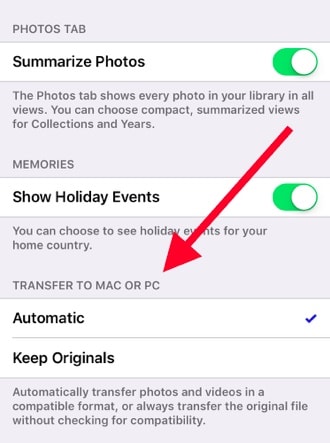
Funkce Automaticky přenese vaše fotografie do Windows PC (nebo Mac) převedením souborů do kompatibilního formátu. Možnost „Zachovat originály“ zachová původní formát souborů HEIC. Doporučuje se nevybírat možnost „Zachovat originály“, protože bez prohlížeče souborů HEIC nebudete moci prohlížet soubory HEIC ve vašem systému Windows.
Část 3: Jak zobrazit fotografie HEIC ve Windows pomocí DrFoneTool?
Pokud jste již uložili své fotografie ve formátu HEIC, můžete využít pomoc DrFoneTool a převést je automaticky. Použití DrFoneTool (Správce telefonu iOS) přesunout své fotografie z iPhone do Windows (nebo Mac) a naopak. Bez stahování jakéhokoli prohlížeče souborů HEIC třetí strany byste měli přístup ke svým fotografiím ve vašem systému. Vzhledem k tomu, že aplikace automaticky převádí formáty souborů HEIC na kompatibilní verzi (JPEG), umožní vám mít bezproblémový zážitek.

DrFoneTool – Správce telefonu (iOS)
Spravujte a přenášejte fotografie iPhone pohodlně
- Přenášejte, spravujte, exportujte/importujte svou hudbu, fotografie, videa, kontakty, SMS, aplikace atd.
- Zálohujte si hudbu, fotografie, videa, kontakty, SMS, aplikace atd. do počítače a snadno je obnovte.
- Přenášejte hudbu, fotografie, videa, kontakty, zprávy atd. z jednoho smartphonu do druhého.
- Přenášejte mediální soubory mezi zařízeními iOS a iTunes.
- Plně kompatibilní s nejnovějším iOS.
1. Nejprve si musíte stáhnout DrFoneTool do vašeho Windows PC nebo Mac. Můžete si vybrat jeho volně dostupnou zkušební verzi nebo získat jeho prémiovou verzi a využívat všechny přidané výhody.
2. Nainstalujte aplikaci do systému a spusťte ji. Na uvítací obrazovce vyberte možnost „Správce telefonu“.

3. Zároveň připojte své iOS zařízení k systému pomocí lightning kabelu.

4. Chcete-li převést a zobrazit fotografie HEIC v systému Windows, přejděte na kartu Fotografie. Poté vyberte fotografie a klikněte na Exportovat do PC. Tento proces vám pomůže převést fotografie HEIC do souborů .jpg, abyste je mohli prohlížet na svém počítači.

Pomocí této techniky byste převedli své fotografie HEIC a prohlíželi si je bez použití jakéhokoli prohlížeče souborů HEIC od třetích stran. Kromě toho vám tento nástroj pomůže importovat, exportovat a spravovat iPhone fotografie, hudbu, videa, kontakty, zprávy atd.
Nyní, když víte o prohlížeči HEIC a nové příponě souboru, můžete snadno bez problémů přenést své fotografie HEIF z telefonu do Windows PC (nebo Mac). Využijte pomoci DrFoneTool k automatickému převodu fotografií do kompatibilního formátu. – Pokud se přítel nebo člen rodiny také potýká s jakýmkoli problémem při prohlížení svých fotografií HEIC, neváhejte a podělte se s nimi o tohoto informativního průvodce! Má snadno použitelné rozhraní a během okamžiku poskytne spolehlivé výsledky.
poslední články

